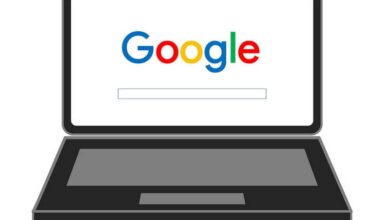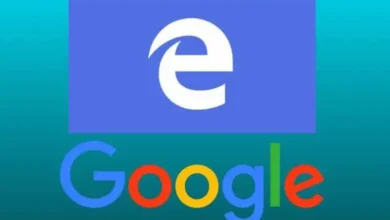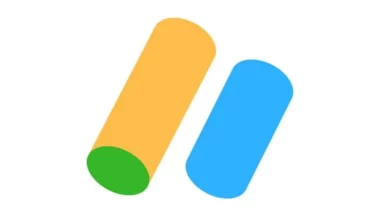كيفية استخدام Google Drive كخادم FTP أو محرك أقراص شبكة؟ – إعدادات متقدمة
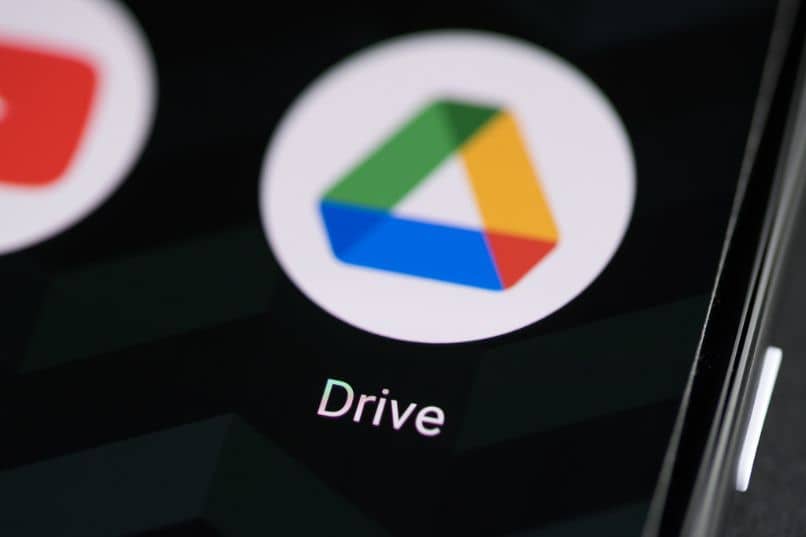
يتيح لك Google Drive عمل نسخ من المجلدات والملفات ومزامنتها بكفاءة. ومع ذلك ، إذا قمت بحذف ملف من جهاز الكمبيوتر الخاص بك ، فسيتم حذفه أيضًا من التخزين السحابي . نظرًا لهذا الإزعاج ، فأنت بحاجة إلى معرفة كيفية استخدام Google Drive كخادم FTP أو محرك أقراص شبكة من خلال تطبيق الإعدادات المتقدمة.
ما تأثير الإعداد كخادم FTP على حساب Google Drive؟
عندما يتم إعداد حساب في Google Drive كخادم FTP ، يمكنك النسخ الاحتياطي والتحكم فيه وكذلك المزامنة. باستخدام الخدمة كمحرك شبكة ، يمكنك عرض جميع ملفاتك ومجلداتك من Windows Explorer لتوفير مساحة في السحابة دون مزامنة كل شيء مع جهاز الكمبيوتر الخاص بك.
ما هي المتطلبات لتكون قادرًا على استخدام حساب Google Drive الخاص بك كمحرك شبكة؟
تتضمن المتطلبات لتكون قادرًا على استخدام حساب Google Drive الخاص بك كمحرك شبكة استخدام أداة RaiDrive ، والتي يمكنك من خلالها تطبيق تكوين محدد لإنشاء محرك أقراص الشبكة ، أداة “Google Drive FTP Adapter” التي سيتم استخدامها تكوين خادم FTP و .NET Framework 4.8 أو أعلى.
رايدريف
RaiDrive هي أداة تتيح الوصول إلى الملفات والمجلدات المخزنة في Google Drive كما لو كانت محرك أقراص شبكة. يعمل هذا التطبيق أيضًا بكفاءة على خدمات أخرى مثل DropBox و OneDrive و SharePoint.
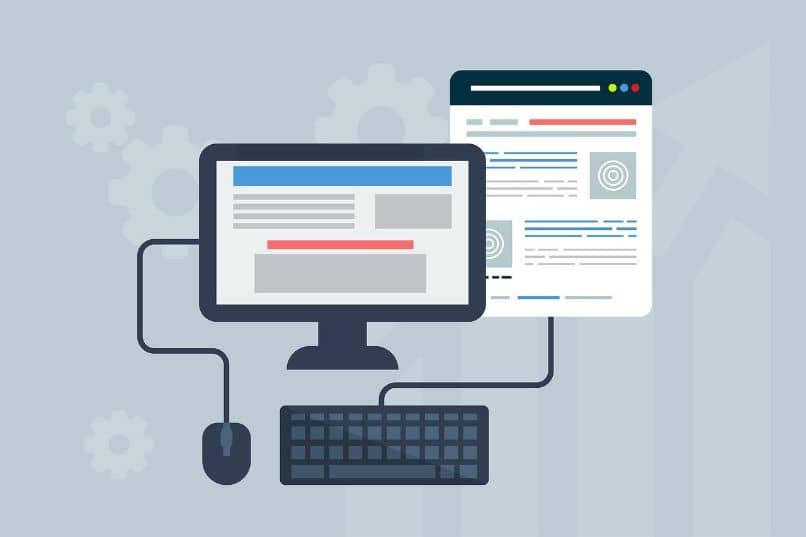
بادئ ذي بدء ، تحتاج إلى تنزيل RaiDrive من الموقع الرسمي لاستخدام التطبيق على جهاز الكمبيوتر الخاص بك . لتحقيق ذلك ، اضغط على زر “تنزيل” وحدد أحد الخوادم التي توفرها المنصة. تأكد أيضًا من أن لديك .NET framework الإصدار 4.8 أو أعلى و Microsoft Visual C ++ للإصدار x86 أو x64.
كيف يمكنك تكوين RaiDrive لتتمكن من استخدام حساب Google Drive الخاص بك كخادم FTP؟
بمجرد تثبيت الأداة ، ستحتاج إلى تكوين RaiDrive لتتمكن من استخدام حساب Google Drive الخاص بك كخادم FTP. افتح التطبيق واضغط على “+ إضافة”. اختر خيار “Google Drive” واضغط على “موافق”. اسمح بالأذونات واقبل بيانات الاعتماد لتتمكن من رؤية محرك الشبكة. يقوم RaiDrive بتسمية محرك الأقراص باسم Drive Z افتراضيًا.
ومع ذلك ، يسمح لك RaiDrive بتحديد اسم لمحرك الأقراص إذا كنت تريد تغيير الاسم الافتراضي . أيضًا ، من الممكن إضافة محركات أقراص أخرى وتغيير الإعدادات وتسجيل الدخول والاتصال العام / الخاص واتصال القراءة. عند الضغط على زر “موافق” ، ستفتح مواقع شبكة الكمبيوتر.
ماذا تفعل لتكوين محول RaiDrive FTP؟
لتكوين محول RaiDrive FTP ، يجب عليك اتباع إجراء بسيط. أولاً ، قم بتثبيت تطبيق Java Runtime Environment أو تحقق من إصدار Java المثبت على جهاز الكمبيوتر الخاص بك . ثم قم بتمكين خيار “الشبكة الخاصة” عند السماح بالوصول إلى ملف JAR الخاص بأداة “Google Drive FTP Adapter” وتنزيله.
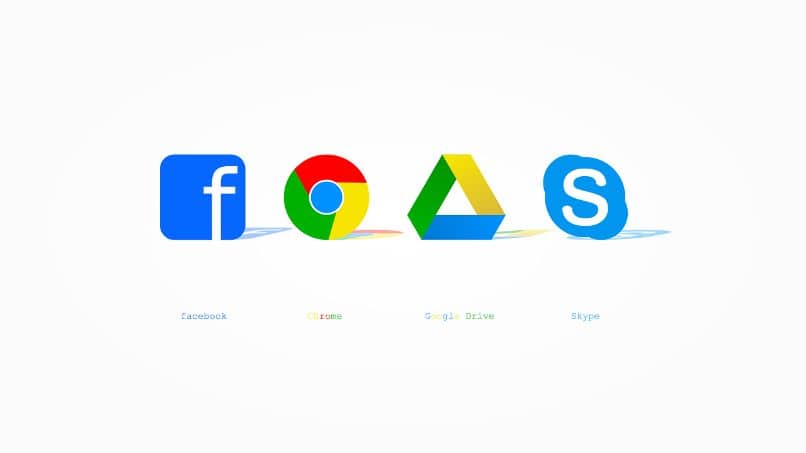
الآن ، قم بتشغيل ملف Google Drive FTP Adapter JAR الذي قمت بتنزيله للتو ، وحدد الحساب الذي تريد إعداد خادم FTP فيه ، وأدخل كلمة المرور واضغط على زر “السماح” حتى يتمكن التطبيق من إدارة جميع ملفاتك على Google Drive.
بعد ذلك ، قم بإعداد جسر بين محرك Google والمنفذ. للقيام بذلك ، يمكنك استخدام برنامج يسمى FileZilla. بعد تثبيت هذه الأداة ، اكتب ftp: // user: user @ localhost: 1821 / على عنوان المضيف. يمكنك كتابة Localhost لـ ‘host’ ، مستخدم لـ ‘username’ ، مستخدم لـ ‘password’ ، و 1821 لـ ‘port’.
ما هي الإعدادات التي تحتاجها في Google Drive لاستخدامه كمحرك شبكة؟
تتضمن الإعدادات التي تحتاج إلى إجرائها على Google Drive لاستخدامه كمحرك شبكة ، استخدام القرص المحلي والاتصال العام أو الخاص وإعادة الاتصال عند تسجيل الدخول وإعدادات الوكيل واستخدام القراءة فقط . للقيام بذلك ، قم بالوصول إلى محرك الأقراص الذي أنشأته للتو باستخدام RaiDrive واضغط على “الإعدادات” في أعلى اليمين.
بعد ذلك ، حدد مربعات الخيارات التي تعتبرها ضرورية وفقًا لتفضيلاتك وانقر فوق الزر “موافق”. بعد ذلك ، سيهتم نظام التشغيل بإظهار مواقع شبكة جهاز الكمبيوتر الخاص بك بحيث يمكنك عرض جميع الملفات والمجلدات ، وكذلك التحقق من مساحة التخزين الخاصة بالوحدة.